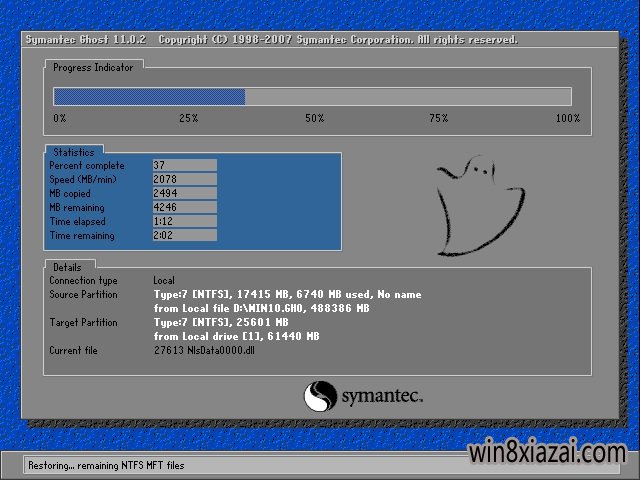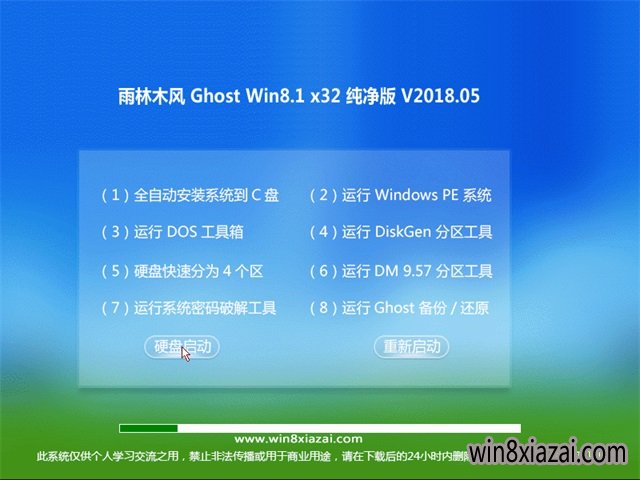Win10安装jdk过程中javac不是内部或外部命令怎么解决?
win10安装jdk过程中javac不是内部或外部命令怎么解决?最近有用户重新装了一次JDK1.8,装好后发现在cmd中输入javac一直显示不是内部或外部命令,但输入java是没得问题的。这个该怎么解决呢?下面小编为大家带来详细的解决方法,快来看看吧!
win10解决安装jdk过程中javac不是内部或外部命令办法
1、第一步,此电脑——》属性——》左侧点击高级系统设置,在上方选择“高级”项,点击下方的环境变量,进入后在系统变量中新建第一个系统变量,点击,设置变量名:JAVA_HOME,变量值:G:\Java\jdk1.8.0_172,这里强调一下变量值,变量值是安装JDK的路径,


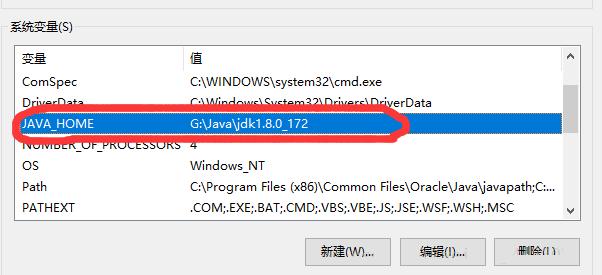
2、第二步,设置第二个系统环境变量,点击,设置变量名:CLASSPATH,变量值:。;%JAVA_HOME%\lib,重点来了,变量值中最前面有一个点和分号,别忘了。网上有设置为。;%JAVA_HOME%\lib\dt.jar;%JAVA_HOME%\lib\tools.jar,其实都是一样的,都是在%JAVA_HOME%\lib下寻找指定的jar包,所以区别不大。还有一个小问题,%JAVA_HOME%等同于G:\Java\jdk1.8.0_172,其实就是jdk的安装路径,这个在第一步的时候已经设置好了。

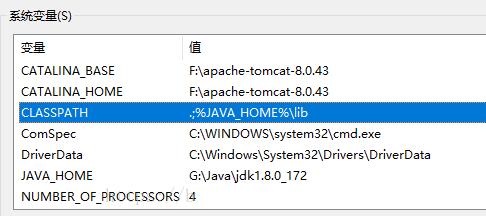
3、第三步,在path变量中添加%JAVA_HOME%\bin,如果和其他的变量值在同一行排列,那么不同的变量值之间要用分号(英文分号)隔开。但在这个环节不建议和别的变量值并列显示,本人就是单独新建一行放置。

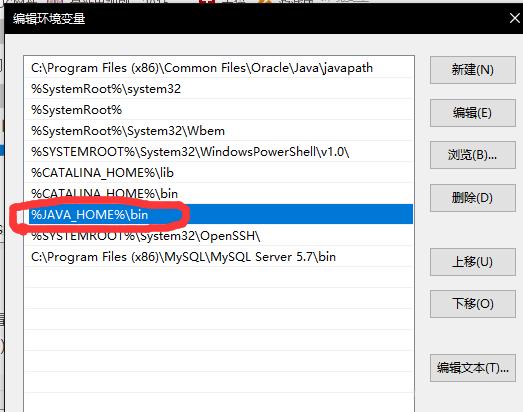
4、第四步,win+R打开运行对话框,输入java命令,要出现下面一长串的东西。
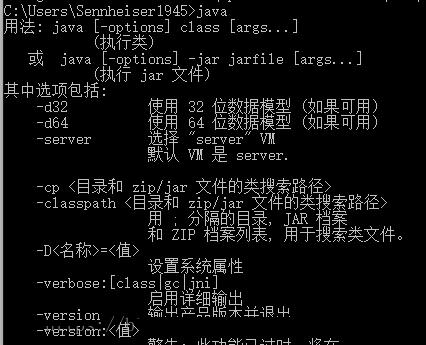
5、同样的,输入javac命令,同样出现一长串东西,需要注意的是,如果还是显示javac不是内部命令,检查一下系统环境变量设置完后是否一路确认,有两个确认要点,如果还是不行可以尝试重启电脑试一下。


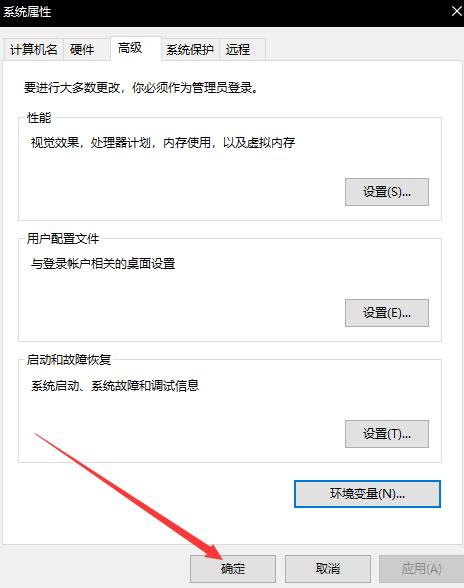
声明:本文为CSDN博主「weixin_41330790」的原创文章,原文链接:https://blog.csdn.net/weixin_41330790/article/details/80636708
推荐系统
番茄花园 Windows 10 极速企业版 版本1903 2022年7月(32位) ISO镜像快速下载
语言:中文版系统大小:3.98GB系统类型:Win10番茄花园 Windows 10 32位极速企业版 v2022年7月 一、系统主要特点: 使用微软Win10正式发布的企业TLSB版制作; 安装过程全自动无人值守,无需输入序列号,全自动设置; 安装完成后使用Administrator账户直接登录系统,无需手动设置账号。 安装过程中自动激活
新萝卜家园电脑城专用系统 Windows10 x86 企业版 版本1507 2022年7月(32位) ISO镜像高速下载
语言:中文版系统大小:3.98GB系统类型:Win10新萝卜家园电脑城专用系统 Windows10 x86企业版 2022年7月 一、系统主要特点: 使用微软Win10正式发布的企业TLSB版制作; 安装过程全自动无人值守,无需输入序列号,全自动设置; 安装完成后使用Administrator账户直接登录系统,无需手动设置账号。 安装过程
笔记本&台式机专用系统 Windows10 企业版 版本1903 2022年7月(32位) ISO镜像快速下载
语言:中文版系统大小:3.98GB系统类型:Win10笔记本台式机专用系统 Windows 10 32位企业版 v2022年7月 一、系统主要特点: 使用微软Win10正式发布的企业TLSB版制作; 安装过程全自动无人值守,无需输入序列号,全自动设置; 安装完成后使用Administrator账户直接登录系统,无需手动设置账号。 安装过
笔记本&台式机专用系统 Windows10 企业版 版本1903 2022年7月(64位) 提供下载
语言:中文版系统大小:3.98GB系统类型:Win10笔记本台式机专用系统 Windows10 64专业版 v2022年7月 一、系统主要特点: 使用微软Win10正式发布的专业版制作; 安装过程全自动无人值守,无需输入序列号,全自动设置; 安装完成后使用Administrator账户直接登录系统,无需手动设置账号。 安装过程中自动
雨林木风 Windows10 x64 企业装机版 版本1903 2022年7月(64位) ISO镜像高速下载
语言:中文版系统大小:3.98GB系统类型:Win10新雨林木风 Windows10 x64 企业装机版 2022年7月 一、系统主要特点: 使用微软Win10正式发布的企业TLSB版制作; 安装过程全自动无人值守,无需输入序列号,全自动设置; 安装完成后使用Administrator账户直接登录系统,无需手动设置账号。 安装过程中自动激活
深度技术 Windows 10 x64 企业版 电脑城装机版 版本1903 2022年7月(64位) 高速下载
语言:中文版系统大小:3.98GB系统类型:Win10深度技术 Windows 10 x64 企业TLSB 电脑城装机版2022年7月 一、系统主要特点: 使用微软Win10正式发布的企业TLSB版制作; 安装过程全自动无人值守,无需输入序列号,全自动设置; 安装完成后使用Administrator账户直接登录系统,无需手动设置账号。 安装过程
电脑公司 装机专用系统Windows10 x64 企业版2022年7月(64位) ISO镜像高速下载
语言:中文版系统大小:3.98GB系统类型:Win10电脑公司 装机专用系统 Windows10 x64 企业TLSB版2022年7月一、系统主要特点: 使用微软Win10正式发布的企业TLSB版制作; 安装过程全自动无人值守,无需输入序列号,全自动设置; 安装完成后使用Administrator账户直接登录系统,无需手动设置账号。 安装过
新雨林木风 Windows10 x86 企业装机版2022年7月(32位) ISO镜像高速下载
语言:中文版系统大小:3.15GB系统类型:Win10新雨林木风 Windows10 x86 专业版 2022年7月 一、系统主要特点: 使用微软Win10正式发布的专业版制作; 安装过程全自动无人值守,无需输入序列号,全自动设置; 安装完成后使用Administrator账户直接登录系统,无需手动设置账号。 安装过程中自动激活系统,无
热门系统
- 1华硕笔记本&台式机专用系统 GhostWin7 32位正式旗舰版2018年8月(32位)ISO镜像下载
- 2雨林木风 Ghost Win7 SP1 装机版 2020年4月(32位) 提供下载
- 3深度技术 Windows 10 x86 企业版 电脑城装机版2018年10月(32位) ISO镜像免费下载
- 4电脑公司 装机专用系统Windows10 x86喜迎国庆 企业版2020年10月(32位) ISO镜像快速下载
- 5深度技术 Windows 10 x86 企业版 六一节 电脑城装机版 版本1903 2022年6月(32位) ISO镜像免费下载
- 6深度技术 Windows 10 x64 企业版 电脑城装机版2021年1月(64位) 高速下载
- 7新萝卜家园电脑城专用系统 Windows10 x64 企业版2019年10月(64位) ISO镜像免费下载
- 8新萝卜家园 GhostWin7 SP1 最新电脑城极速装机版2018年8月(32位)ISO镜像下载
- 9电脑公司Ghost Win8.1 x32 精选纯净版2022年5月(免激活) ISO镜像高速下载
- 10新萝卜家园Ghost Win8.1 X32 最新纯净版2018年05(自动激活) ISO镜像免费下载
热门文章
常用系统
- 1电脑公司Ghost Win8.1 X32 家庭纯净版2018年05(无需激活) ISO镜像免费下载
- 2雨林木风Ghost Win7 x64 SP1 极速装机版2022年2月(64位) 高速下载
- 3新雨林木风 Windows10 x86 企业装机版2020年6月(32位) ISO镜像高速下载
- 4雨林木风系统 Ghost XP SP3 装机版 YN2020年7月 ISO镜像高速下载
- 5深度技术 Ghost Win7 x64 Sp1 电脑城纯净版2022年2月(64位) ISO镜像高速下载
- 6笔记本&台式机专用系统 Windows10 企业版 2018年10月(64位) 提供下载
- 7新萝卜家园电脑城专用系统 Windows10 x64 元旦特别 企业版 版本1903 2022年1月(64位) ISO镜像免费下载
- 8笔记本&台式机专用系统 GhostWin7 32位旗舰版2018年8月(32位) 正式版下载
- 9雨林木风Ghost Win8.1 (X32) 好用纯净版2018年05(免激活) ISO镜像免费下载
- 10笔记本系统Ghost Win8.1 (32位) 极速纯净版2020年11月(免激活) ISO镜像高速下载